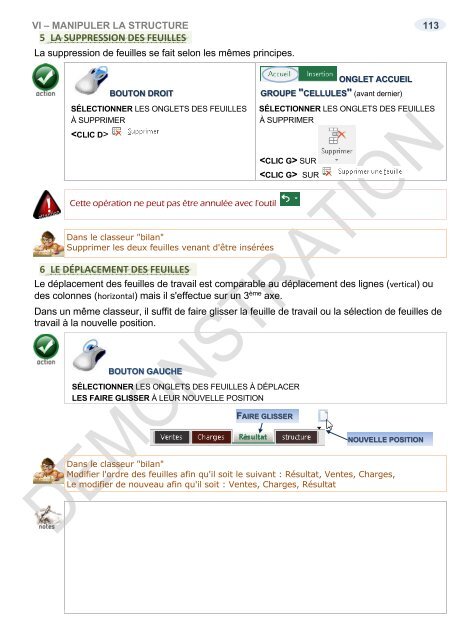Support de cours Excel 2016 niveau1
EAN: 9782916950419 Ce support de cours sur Excel 2016 comprend de nombreuses illustrations commentées. Leur contenu est codifié avec des icônes indiquant la nature de l'information : procédure, information, conseil, danger, exemple...Il comprend aussi des exercices téléchargeables sur notre site. Le lien de téléchargement est indiqué dans le cours.
EAN: 9782916950419
Ce support de cours sur Excel 2016 comprend de nombreuses illustrations commentées. Leur contenu est codifié avec des icônes indiquant la nature de l'information : procédure, information, conseil, danger, exemple...Il comprend aussi des exercices téléchargeables sur notre site. Le lien de téléchargement est indiqué dans le cours.
- TAGS
- excel 2016 initiation
- excel 2016 utilisation
- excel initiation
- excel utilisation
- excel 2016
- excel
- supports de cours bureautique
- supports de cours informatique
- support de cours bureautique
- support de cours informatique
- supports de cours excel 2016
- supports de cours excel
- supports de cours
- support de cours excel
- support de cours excel 2016
- support de cours
Create successful ePaper yourself
Turn your PDF publications into a flip-book with our unique Google optimized e-Paper software.
VI – MANIPULER LA STRUCTURE 113<br />
5 LA SUPPRESSION DES FEUILLES<br />
La suppression <strong>de</strong> feuilles se fait selon les mêmes principes.<br />
BOUTON DROIT<br />
SÉLECTIONNER LES ONGLETS DES FEUILLES<br />
À SUPPRIMER<br />
<br />
ONGLET ACCUEIL<br />
GROUPE "CELLULES" (avant <strong>de</strong>rnier)<br />
SÉLECTIONNER LES ONGLETS DES FEUILLES<br />
À SUPPRIMER<br />
SUR<br />
SUR<br />
Cette opération ne peut pas être annulée avec l'outil<br />
Dans le classeur "bilan"<br />
Supprimer les <strong>de</strong>ux feuilles venant d'être insérées<br />
6 LE DÉPLACEMENT DES FEUILLES<br />
Le déplacement <strong>de</strong>s feuilles <strong>de</strong> travail est comparable au déplacement <strong>de</strong>s lignes (vertical) ou<br />
<strong>de</strong>s colonnes (horizontal) mais il s'effectue sur un 3 ème axe.<br />
Dans un même classeur, il suffit <strong>de</strong> faire glisser la feuille <strong>de</strong> travail ou la sélection <strong>de</strong> feuilles <strong>de</strong><br />
travail à la nouvelle position.<br />
BOUTON GAUCHE<br />
SÉLECTIONNER LES ONGLETS DES FEUILLES À DÉPLACER<br />
LES FAIRE GLISSER À LEUR NOUVELLE POSITION<br />
FAIRE GLISSER<br />
NOUVELLE POSITION<br />
Dans le classeur "bilan"<br />
Modifier l'ordre <strong>de</strong>s feuilles afin qu'il soit le suivant : Résultat, Ventes, Charges,<br />
Le modifier <strong>de</strong> nouveau afin qu'il soit : Ventes, Charges, Résultat